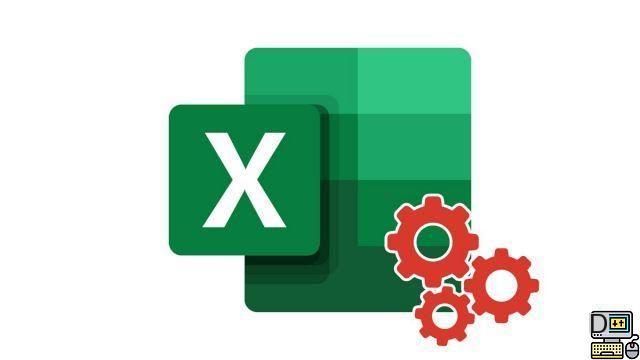
Uma das dificuldades mais comuns no Excel é a criação de um menu suspenso que permite escolher entre vários valores predefinidos. Neste tutorial, veremos uma maneira de criar esse tipo de lista.
Crie uma lista suspensa no Excel
- Liste as informações que deseja incluir no menu suspenso e selecione uma célula na qual deseja que a lista suspensa apareça.
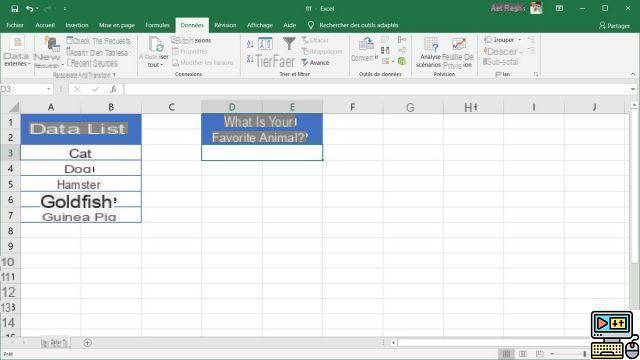
- Na aba Dados na faixa de opções clique no botão Validação de dados.
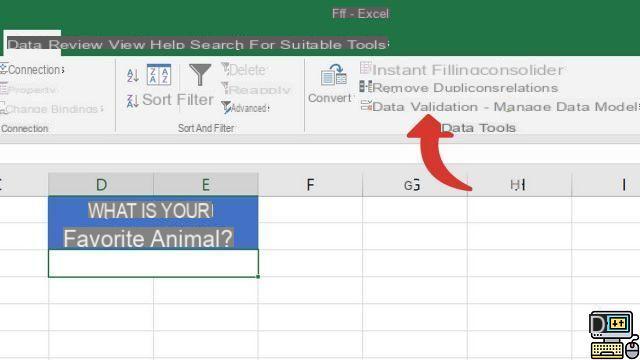
- No diálogo Validação de dados na opção autorização, selecione Lista.
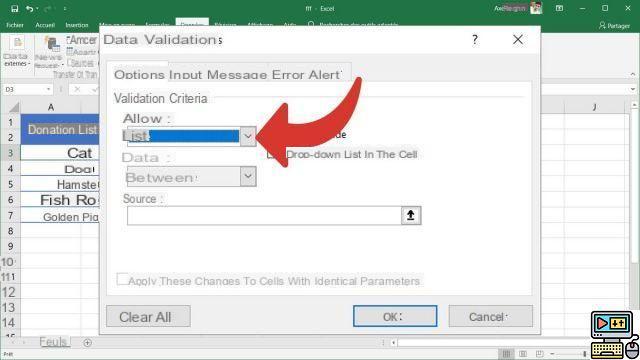
- Em seguida, clique no ícone de seta pequena ao lado da caixa de texto dedicada à opção fonte.
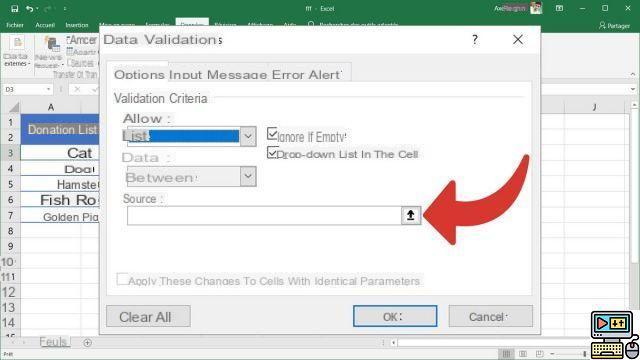
- Selecione as células que contêm os dados que você deseja que apareçam na lista suspensa, pressione a tecla Enter no teclado e o botão OK caixa de diálogo para confirmar sua ação.
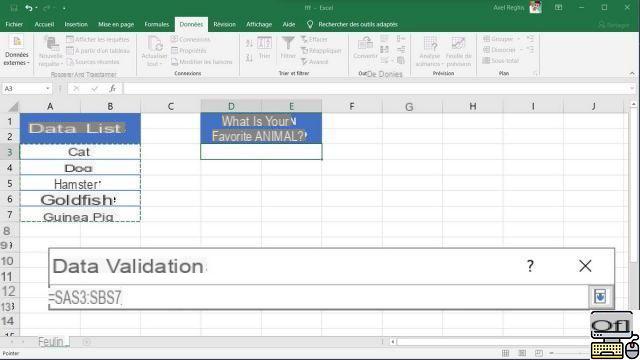
- A célula que você selecionou anteriormente agora contém uma lista suspensa.
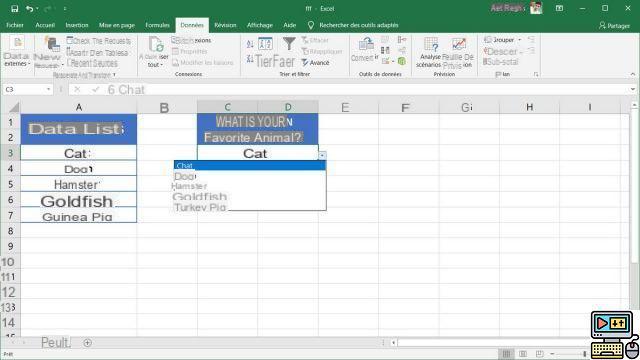
40 ">Este tutorial é oferecido a você pelo treinador Jean-Philippe Parein
Encontre o curso dele Aprenda e domine o guia completo do PowerPoint
na íntegra no Udemy.


























